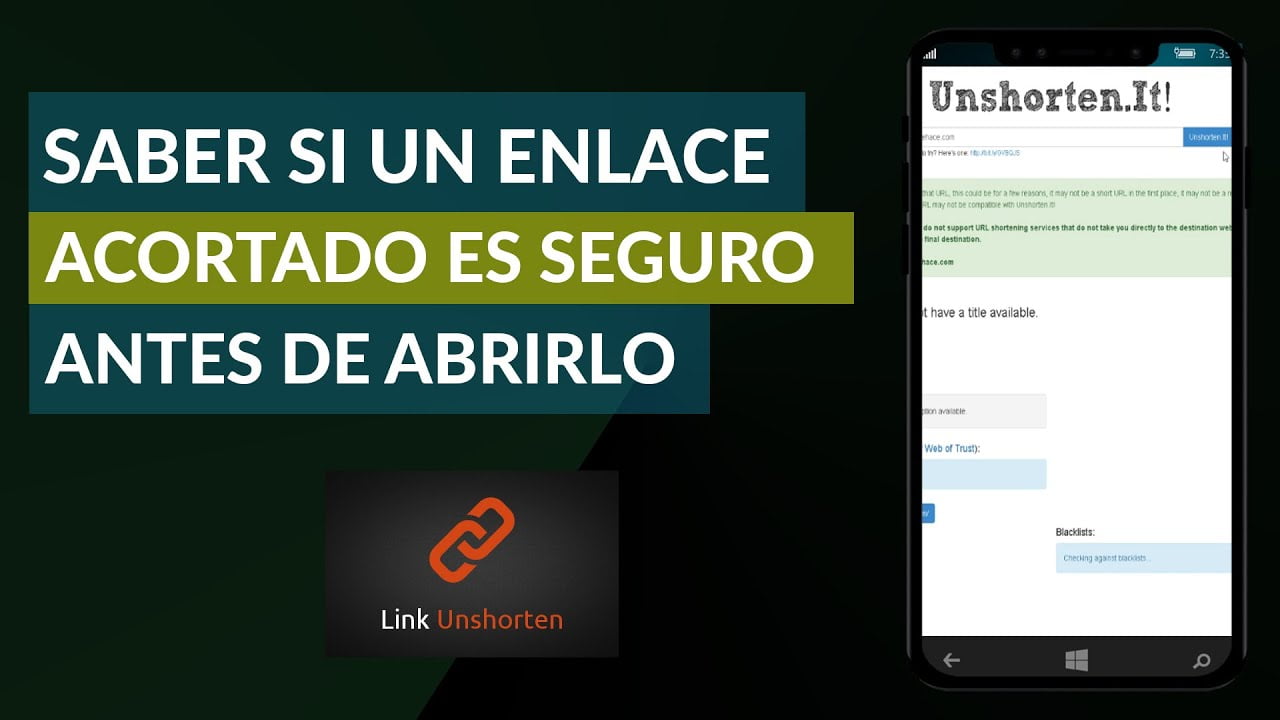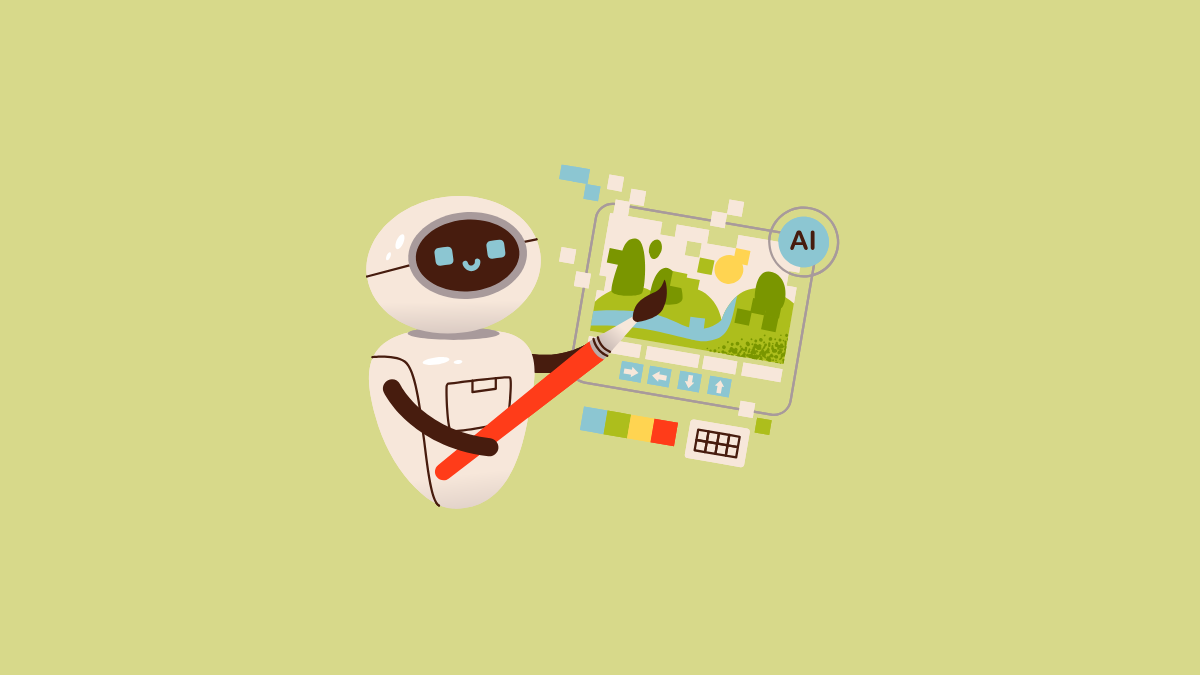Microsoft Deployment Toolkit (MDT) Workbench nabízí grafické rozhraní pro správu nasazení. Můžete jej použít ke konfiguraci sdílených položek nasazení, vytváření sekvencí úloh, přidávání ovladačů a aktualizací a přizpůsobení procesu nasazení. Nicméně,Deployment Workbench se zhroutí při otevření vlastností karty WinPE.V tomto příspěvku uvidíme, jak to vyřešit.
Microsoft Deployment Workbench
MMC zjistil chybu v modulu snap-in a uvolní jej
Nahlaste tuto chybu společnosti Microsoft a potom vypněte MMC.
Uvolněte modul snap-in a pokračujte v běhu
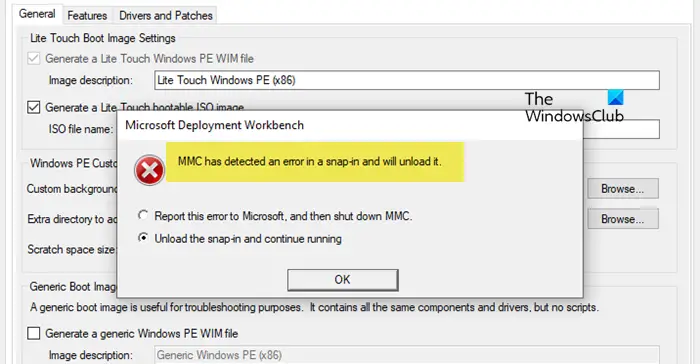
Pokud Deployment Workbench selhává při otevírání karty Vlastnosti WinPE, postupujte podle níže uvedeného řešení.
- Vytvořte složku x86
- Stáhněte a nainstalujte starší verzi Windows PE
- Odstraňte soubory profilu
- Oprava MDT Deployment Workbench
Pojďme si je podrobně probrat.
1] Vytvořte složku x86
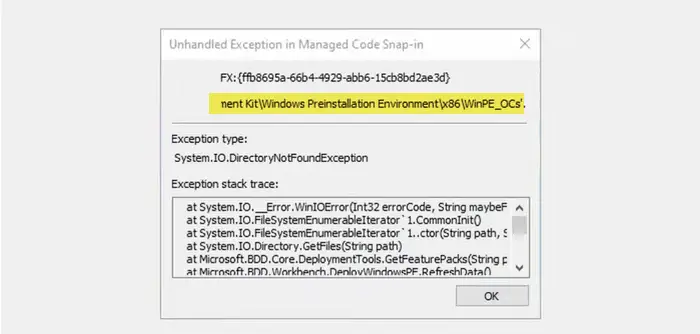
Když se zobrazí chybová zpráva oznamující, že byla zjištěna chyba, doporučujeme zaškrtnout„Uvolněte modul snap-in a pokračujte v běhu“možnost a klikněte na OK. To vám dá malou chybu, se kterou se potýkáte, což je, že nemůže detekovat soubor uvedený v této chybě, takže musíte zkopírovat umístění souboru.
Většinou to bude hledat složku x86 (32bitová zařízení), která v nejnovějších verzích MDT Workbench chybí. Abychom to napravili, můžeme vytvořit repliku 64bitové složky a přejmenovat ji na x86, abychom přinutili pracovní stůl, aby si myslel, že je schopen najít správné umístění.
Chcete-li to provést, otevřete Průzkumník souborů a přejděte do složky uvedené v umístění, o jehož zkopírování jsme vás dříve požádali. Nebudete moci najít složku x86, takže si vytvořte kopii 64bitové (může se jmenovat amd64) a poté ji pojmenujte „x86“.
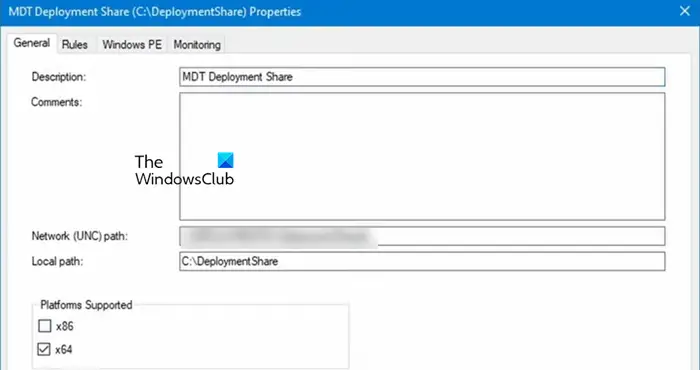
Nyní budete moci otevřít vlastnosti karty WinPE. Protože však ve skutečnosti používáme soubory 64bitové architektury, inVlastnosti sdílení nasazení MDT,přejděte na kartu Obecné, zrušte zaškrtnutí políčka x84 zPodporované platformya uložte provedené změny. Nakonec zkontrolujte, zda je problém vyřešen.
2] Stáhněte a nainstalujte starší verzi Windows PE
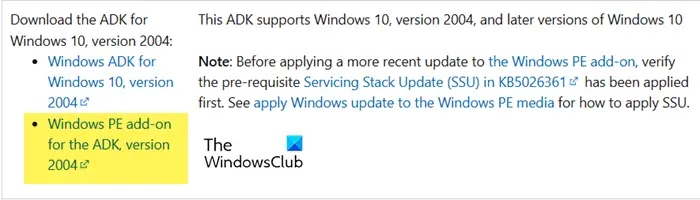
I když se můžete dostat do vlastností WinPE pomocí výše uvedeného řešení, nemůžete je použít na 32bitovém počítači, protože tato funkce byla v novějších verzích Deployment Workbench zastaralá. Existuje však doplněk, který si můžete stáhnout a problém vyřešit. Chcete-li tak učinit, postupujte podle níže uvedených kroků.
- Přejděte nalearn.microsoft.com.
- HledatDoplněk Windows PE pro ADK, verze 2004,a kliknutím na hypertextový odkaz jej stáhněte.
- Pak přejděte naNastavení > Aplikace > Nainstalované aplikacea odinstalujte aktuální verziWindows Assessment and Deployment Kit Doplňky prostředí Windows Preinstallation Environment.
- A poté nainstalujte doplněk, který jste si stáhli.
Nakonec otevřete záložku WindowsPE v sadě nástrojů Deployment, spustí se bez problémů a bude fungovat i s 32bitovou architekturou.
3] Odstraňte soubory profilu
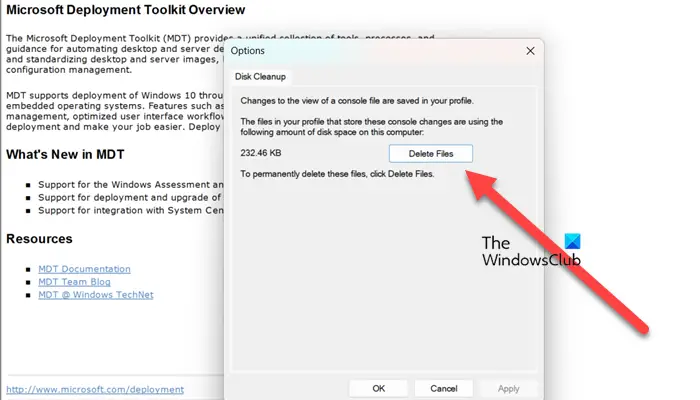
Změny, které jsme provedli v Deployment Workbench, se nemusí použít, protože tam stále jsou starší soubory profilu. Pro použití těchto změn doporučujeme tyto soubory smazat. Chcete-li tak učinit, postupujte podle níže uvedených kroků.
- OTEVŘENODeployment Workbenchvyhledáním z nabídky Start.
- Nyní klikněte naSoubor > Možnosti.
- Klikněte naOdstraňte soubory.
- Požádá vás o potvrzení vaší akce, klikněte na Ano.
Počkejte prosím několik sekund, než dojde k odstranění souborů. Jakmile to uděláte, restartujte počítač a zjistěte, zda je problém vyřešen.
4] Oprava MDT Deployment Workbench
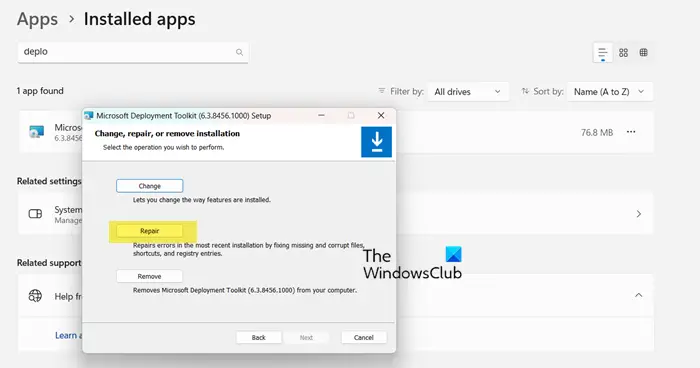
Kromě odstranění souborů profilu můžete po provedení výše zmíněných změn spustit opravného agenta Deployment Workbench (nebo opravit nástroj a poté provést změny), abyste viděli rozdíl. Chcete-li jej použít, postupujte podle kroků uvedených níže.
Windows 11
- OTEVŘENONastavení.
- Přejít naAplikace > Nainstalované aplikace.
- Hledat"Deployment Workbench",klikněte na tři tečky a poté vyberte Upravit.
Windows 10
- Přejít naNastavení.
- Přejděte naAplikace > Aplikace a funkce.
- Vybrat"Deployment Workbench",klikněte na nástroj a vyberte Změnit/Upravit.
Nakonec klikněte naOpravita dokončete proces podle pokynů na obrazovce. Po dokončení zavřeteDeployment Workbenchze Správce úloh a poté zjistěte, zda je váš problém vyřešen.
Doufejme, že se vám podaří problém vyřešit pomocí výše uvedených řešení.
Číst:
Proč pracovní stůl MySQL neustále padá?
MySQL Workbench je náročný program, takže pokud padá, zkontrolujte, zda na pozadí neběží nějaké další procesy, které nezabírají příliš mnoho systémových prostředků. Chcete-li tak učinit, otevřete Správce úloh a podívejte se na kartu Procesy. Pokud program spotřebovává velké množství CPU nebo paměti, ukončete jej a poté otevřete pracovní plochu.
Číst:?
Jak zrychlit MySQL Workbench?
Chcete-li urychlit MySQL Workbench, nejprve se ujistěte, že používáte nejnovější verzi nástroje. Také proveďte změny v souboru my.cnf a přidělte více paměti MySQL. Nejlepší by bylo, kdybyste se zaměřili na správné indexování a optimalizaci dotazů.
Číst:.


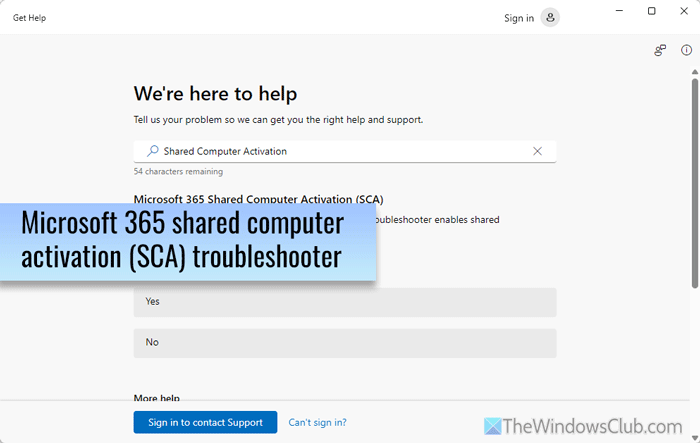


![Klient Windows se neregistruje v DNS [Oprava]](https://elsefix.com/tech/tejana/wp-content/uploads/2024/11/dynamic-dns.png)